כיצד לתקן שגיאת הוגוורטס Legacy LS-0013
Miscellanea / / April 29, 2023
מורשת הוגוורטס הוא RPG סוחף, עולם פתוח, הרפתקאות פעולה המאפשר לשחקנים לשלוט בפעולה בעולם הקוסמים. למרות שהמשחק הושק לאחרונה, הוא מצליח בשוק. משחק הווידאו הוגוורטס Legacy לגרסת ה-PC זמין גם ב-Steam וגם ב-Epic Games Storefront. אבל למרבה הצער, הרבה שחקנים מתמודדים עם קוד השגיאה הוגוורטס Legacy LS-0013 במחשב.
לפי דיווחים מרובים באינטרנט, בזמן השקת כותר ה-Hogwarts Legacy במחשב Windows, שחקנים אומללים נתקלים בשגיאה הספציפית המציינת "LS-0013: המשחק לא מצליח להפעיל". כעת, אם גם אתה נתקל בשגיאה כזו לעתים קרובות למדי, עקוב אחר מדריך פתרון הבעיות הזה כדי לתקן אותה. הסיכוי גבוה שישנן בעיות מסוימות בקבצי המשחק המותקנים במחשב, שניתן לתקן.
קרא גם
תיקון: מורשת הוגוורטס לא משתמשת ב-GPU
תיקון: הוגוורטס מורשת תמשיך להתרסק על סיפון Steam
כיצד לתקן את בעיית ה-Hogwarts Legacy Compiling Shaders
כיצד לתקן באג נופל בדמות מדור קודם של הוגוורטס
כיצד לתקן את באג האויב הידוע לשמצה של הוגוורטס מורשת
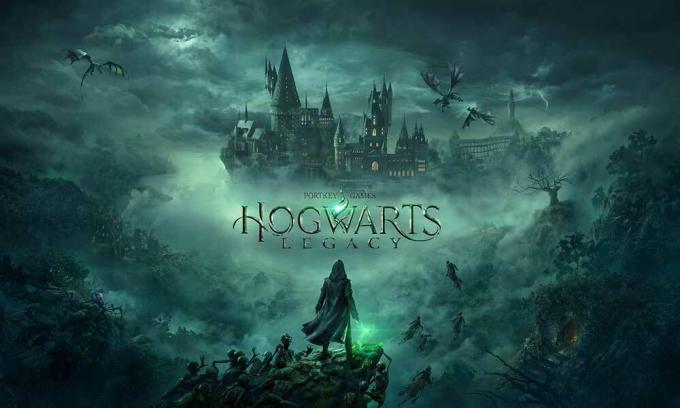
תוכן העמוד
-
כיצד לתקן שגיאת הוגוורטס Legacy LS-0013
- 1. הפעל את Epic Games Launcher כמנהל מערכת
- 2. עדכן את Epic Games Launcher
- 3. בדוק אם יש עדכונים מדור קודם של הוגוורטס
- 4. אמת ותקן קובצי משחק
- 5. נקה את ה-Launcher Webcache
- 6. השבת יישומי רקע
- 7. עדכן את מערכת ההפעלה של Windows או Build
- 8. רשימת היתרים של הוגוורטס Legacy בחומת האש של Windows
- 9. התקן מחדש את Epic Games Launcher
כיצד לתקן שגיאת הוגוורטס Legacy LS-0013
עם זאת, אם אתה עדיין מתמודד עם קוד השגיאה LS-0013 במחשב גם לאחר אימות קבצי המשחק, סביר להניח שאתה משחק בגרסת משחק מיושנת, מה שמטריד אותך מאוד. בעוד שלא הפעלת את אפליקציית המשחק כמנהל מערכת, נתוני מטמון האינטרנט של Epic Games Launcher פגומים, הפעלת יישומים מיותרים ברקע, בעיות חסימת חומת האש של Windows וכו', עשויים להיות סיבות מאחורי זה שְׁגִיאָה.
למרבה המזל, הזכרנו עבורך כמה דרכים לעקיפת הבעיה שאמורות להיות שימושיות. הקפד לבצע את כל שיטות פתרון הבעיות בזה אחר זה עד שהשגיאה תתוקן לחלוטין. אז, בלי לבזבז עוד זמן, בואו נקפוץ לזה.
קרא גם
כיצד לתקן את שגיאת ניסויי מרלין מדור הוגוורטס
פרסומות
1. הפעל את Epic Games Launcher כמנהל מערכת
נראה שאתה מפעיל את ה-Epic Games Launcher במחשב Windows שלך אך לא אפשרת למנהל מערכת עם הרשאת בקרת חשבון המשתמש. כעת, אם גם אתה עושה את אותה טעות, הקפד להפעיל את משגר המשחקים כמנהל מערכת על ידי ביצוע השלבים שלהלן.
- רלחיצה ימנית על משגר המשחקים האפי קובץ יישום.

- לחץ על נכסים > עבור אל תְאִימוּת לשונית.
- כעת, בחר את הפעל תוכנית זו כמנהל מערכת תיבת סימון כדי להפעיל אותו.
- לחץ על להגיש מועמדות ולאחר מכן בחר בסדר כדי לשמור שינויים.
- לאחר שתסיים, תוכל להפעיל את משחק הוגוורטס Legacy ב-Epic Games Launcher שלך.
פרסומת
קרא גם
תיקון: הוגוורטס Legacy לא משתנה רזולוציה או מסך מלא / חלון ללא גבולות לא עובד
2. עדכן את Epic Games Launcher
לפעמים גרסת Epic Games Launcher מיושנת יכולה גם לגרום לבעיות מרובות בהשקת המשחק או לשגיאות. כעת, תוכל לבצע את השלבים הבאים כדי לעדכן את אפליקציית Epic Games Launcher במחשב האישי.
- סגור את ה-Epic Games Launcher ולאחר מכן לחץ על Ctrl+Shift+Esc מפתחות לפתיחה מנהל משימות.
- עכשיו, לחץ על תהליכים > לחץ על EpicGamesLauncher.exe מְשִׁימָה.
- בחר סיום משימה לסגור את התהליך הספציפי.
- לאחר סגירתו, הפעל מחדש את המחשב כדי להחיל שינויים.
- בפעם הבאה שתפתח את Epic Games Launcher, הוא יבדוק אוטומטית אם יש עדכונים.
3. בדוק אם יש עדכונים מדור קודם של הוגוורטס
אנו ממליצים בחום לבדוק את עדכון המשחק Hogwarts Legacy באופן ידני על ידי ביצוע השלבים הבאים כדי למנוע בעיות או קריסות עם השקת המשחק.
- לִפְתוֹחַ משגר המשחקים האפי > עבור אל סִפְרִיָה.
- הקלק על ה סמל שלוש נקודות ליד מורשת הוגוורטס.
- עכשיו, תבטיח להדליק ה עדכון אוטומטי אוֹפְּצִיָה.
4. אמת ותקן קובצי משחק
הסיכויים גבוהים שאתה מפעיל איכשהו קבצי משחק פגומים או חסרים במחשב. אם זה קורה לך, הקפד לאמת ולתקן את קבצי המשחק המותקנים במערכת שלך על ידי ביצוע השלבים הבאים כדי לבדוק אם המשחק פועל בסדר או לא.
- לִפְתוֹחַ משגר המשחקים האפי > לחץ על סִפְרִיָה.
- כעת, לחץ על סמל שלוש נקודות של ה מורשת הוגוורטס מִשְׂחָק.
- בחר לנהל מהרשימה הנפתחת > לחץ על תאשר.
- המתן לתהליך כדי להשלים את תהליך האימות.
- לאחר שתסיים, הפעל מחדש את המחשב ולאחר מכן הפעל את המשחק כדי להחיל שינויים.
הערה: ובכן, תהליך התיקון עשוי להימשך זמן מה בהתאם לגודל קובץ המשחק.
5. נקה את ה-Launcher Webcache
הקפד לבצע את השלבים שלהלן כדי לנקות בקלות את נתוני מטמון האינטרנט של Epic Games Launcher במחשב, מה שעשוי לתקן את השגיאה LS-0013 ברוב המקרים. כדי לעשות זאת:
חלונות:
- ראשון, מקש ימני בסמל מגש המערכת בפינה השמאלית התחתונה.
- כעת, צא מ-Epic Games Launcher על ידי לחיצה על יְצִיאָה.
- הקש על Win+R מפתחות לפתיחת לָרוּץ תיבת דיאלוג.
- סוּג %localappdata% ופגע להיכנס לפתוח א סייר קבצים חַלוֹן.
- פתח את המותקן תיקיית Epic Games Launcher.
- לאחר מכן, פתח את תיקייה שמורה > לחץ על תיקיית מטמון אינטרנט.
- אז תדאג לכך לִמְחוֹק את התיקיה והפעל מחדש את המערכת.
מק:
- צא מ-Epic Games Launcher > פתח מוֹצֵא.
- לחץ על ללכת > נווט אל תיקיה.
- סוּג ~/Library/Caches/com.epicgames. EpicGamesLauncher ולחץ להיכנס.
- עַכשָׁיו, לִמְחוֹק ה תיקיית מטמון האינטרנט לפח.
- בחר לִשְׁלוֹט > לחץ על אַשׁפָּה.
- לחץ על רוקן את האשפה ולהפעיל מחדש את הלקוח.
6. השבת יישומי רקע
יישומי רקע מסוימים עשויים לגרום לבעיות מרובות בביצועי מערכת Windows וכן לשגיאות הפעלת משחקים. עליך לבצע את השלבים שלהלן כדי להבטיח סגירת משימות הרצת רקע מיותרות שעלולות להטריד אותך מאוד.
- הקש על Ctrl+Shift+Esc מפתחות לפתיחה מנהל משימות.
- עבור אל תהליכים לשונית ולבדוק אילו משימות צורכות משאבים גבוהים יותר כמו מעבד או זיכרון.
- כעת, לחץ כדי לבחור את המשימה הספציפית שאינה נחוצה.
- לאחר מכן בחר סיום משימה לסגור אותו בכוח.
- הקפד לבצע את אותם השלבים עבור כל משימה של צד שלישי שצורכת משאבים גבוהים יותר.
- לאחר שתסיים, הפעל מחדש את המחשב כדי להחיל שינויים.
7. עדכן את מערכת ההפעלה של Windows או Build
אתה יכול גם להמשיך לבדוק את עדכון תוכנת Windows במחשב שלך על ידי ביצוע השלבים שלהלן כדי לוודא שאתה מפעיל את גרסת מערכת ההפעלה העדכנית ביותר או את מספר ה-build באשר הוא. נראה שאתה משתמש במערכת מיושנת במכונה שמטרידה הפעלת משחקי וידאו.
- הקש על Win+I מפתחות לפתיחה הגדרות Windows.
- לחץ על עדכון חלונות > לחץ על בדוק עדכונים.

- אם יש עדכון זמין, לחץ על הורד והתקן.
- המתן עד שתהליך העדכון יסתיים.
- לאחר שתסיים, הפעל מחדש את המחשב כדי להחיל שינויים.
8. רשימת היתרים של הוגוורטס Legacy בחומת האש של Windows
כדאי גם לנסות לאפשר את תוכנית המשחק Hogwarts Legacy בהגנה על חומת האש של Windows על ידי ביצוע השלבים שלהלן כדי להפחית קריסות, שגיאות וכו'.
- פתח את ה תפריט התחל > חפש ופתח לוח בקרה.
- לך ל מערכות ואבטחה > פתח חומת האש של Windows.
- בחר אפשר אפליקציה או תכונה דרך חומת האש של Windows.
- עכשיו, לחץ על שינוי הגדרות > בחר אפשר אפליקציה אחרת.
- בחר לְדַפדֵף > לחץ כדי לבחור מורשת הוגוורטס.
- לחץ על לְהוֹסִיף והקפידו לשמור שינויים.
9. התקן מחדש את Epic Games Launcher
אם אף אחת מהשיטות לא עבדה עבורך, הקפד להסיר ולהתקין מחדש את Epic Games Launcher במחשב על ידי ביצוע השלבים שלהלן. שיטה זו אמורה להיות שימושית כדי לפתור תקלות זמניות ב-Epic Games Launcher.
- הקש על Win+R מפתחות לפתיחת לָרוּץ תיבת דיאלוג.
- סוּג appwiz.cpl ופגע להיכנס לפתוח תוכניות ותכונות תַחַת לוח בקרה.
- כעת, הקפד לאתר ו מקש ימני עַל משגר המשחקים האפי מרשימת התוכניות המותקנות.
- לחץ על הסר את ההתקנה > עקוב אחר ההוראות שעל המסך כדי להשלים את הסרת ההתקנה.
- הפעל מחדש את המחשב כדי להחיל שינויים > עבור אל הרשמי אתר Epic Games.
- הורד את קובץ ההתקנה האחרון של Epic Games Launcher והתקן אותו.
- לבסוף, היכנס לחשבון Epic Games ולאחר מכן התקן מחדש את משחק הוגוורטס Legacy.
אנו מניחים שהמדריך הזה היה מועיל לך. אל תהסס לשאול בתגובה למטה לשאלות נוספות.
קרא גם
תיקון: שגיאת DirectX מדור קודם בהוגוורטס



